您好,登录后才能下订单哦!
本篇内容介绍了“Ubuntu Docker安装实例分析”的有关知识,在实际案例的操作过程中,不少人都会遇到这样的困境,接下来就让小编带领大家学习一下如何处理这些情况吧!希望大家仔细阅读,能够学有所成!
前提条件
docker 要求 ubuntu 系统的内核版本高于 3.10 ,查看本页面的前提条件来验证你的 ubuntu 版本是否支持 docker。通过 uname -r 命令查看你当前的内核版本
runoob@runoob:~$ uname -r

使用脚本安装 docker
1、获取最新版本的 docker 安装包
runoob@runoob:~$ wget -qo- https://get.docker.com/ | sh

输入当前用户的密码后,就会下载脚本并且安装docker及依赖包。
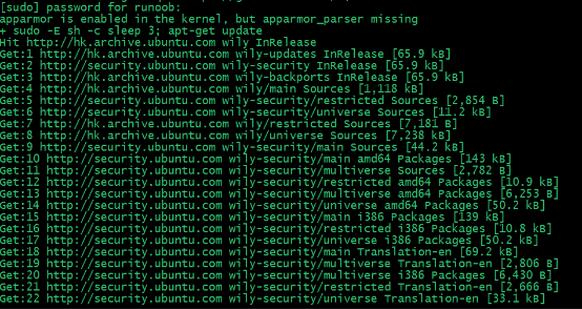
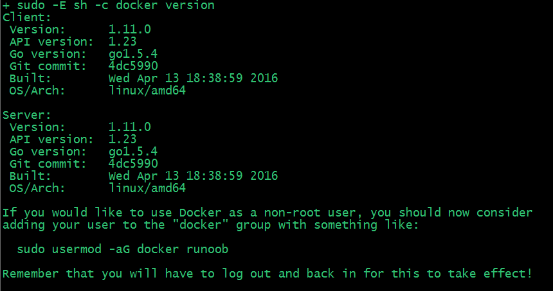
安装完成后有个提示:
if you would like to use docker as a non-root user, you should now consider
adding your user to the "docker" group with something like:
sudo usermod -ag docker runoob
remember that you will have to log out and back in for this to take effect!
当要以非root用户可以直接运行docker时,需要执行 sudo usermod -ag docker runoob 命令,然后重新登陆,否则会有如下报错

2、启动docker 后台服务
runoob@runoob:~$ sudo service docker start

3、测试运行hello-world
runoob@runoob:~$ docker run hello-world
“Ubuntu Docker安装实例分析”的内容就介绍到这里了,感谢大家的阅读。如果想了解更多行业相关的知识可以关注亿速云网站,小编将为大家输出更多高质量的实用文章!
免责声明:本站发布的内容(图片、视频和文字)以原创、转载和分享为主,文章观点不代表本网站立场,如果涉及侵权请联系站长邮箱:is@yisu.com进行举报,并提供相关证据,一经查实,将立刻删除涉嫌侵权内容。